Khi Gmail báo không kết nối trên Android và iPhone sẽ ảnh hưởng tới việc bạn check mail, làm gián đoạn công việc của bạn. Có khá nhiều nguyên nhân dẫn tới lỗi Gmail không kết nối trên điện thoại và bạn có thể sửa lỗi bằng một số cách trong bài viết dưới đây.
1. Bật dữ liệu di động cho Gmail
iPhone cho phép quản lý quyền dữ liệu di động cho từng ứng dụng riêng lẻ. Nếu trước đó bạn đã tắt quyền truy cập dữ liệu di động cho Gmail thì sẽ hiện lỗi "Không có kết nối" khi điện thoại của bạn sử dụng dữ liệu di động.
Chúng ta truy cập vào Cài đặt trên iPhone sau đó nhấn vào ứng dụng Gmail. Chuyển sang giao diện mới người dùng kích hoạt Dữ liệu di động.

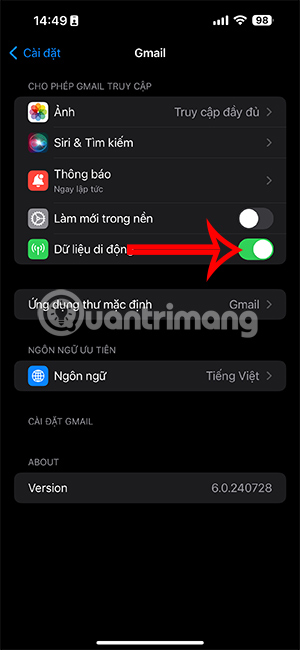
2. Tắt chế độ tiết kiệm dữ liệu trên điện thoại
Chế độ tiết kiệm dữ liệu trên điện thoại đôi khi sẽ ảnh hưởng đến khả năng kết nối Internet của ứng dụng. Vì thế bạn nên tắt chế độ tiết kiệm dữ liệu trên điện thoại để sửa lỗi.
Trên Android
Bạn truy cập vào Settings sau đó nhấn chọn vào Connections. Tiếp đến người dùng nhấn vào Data saver sau đó tắt Turn on để tắt chế độ tiết kiệm dữ liệu.
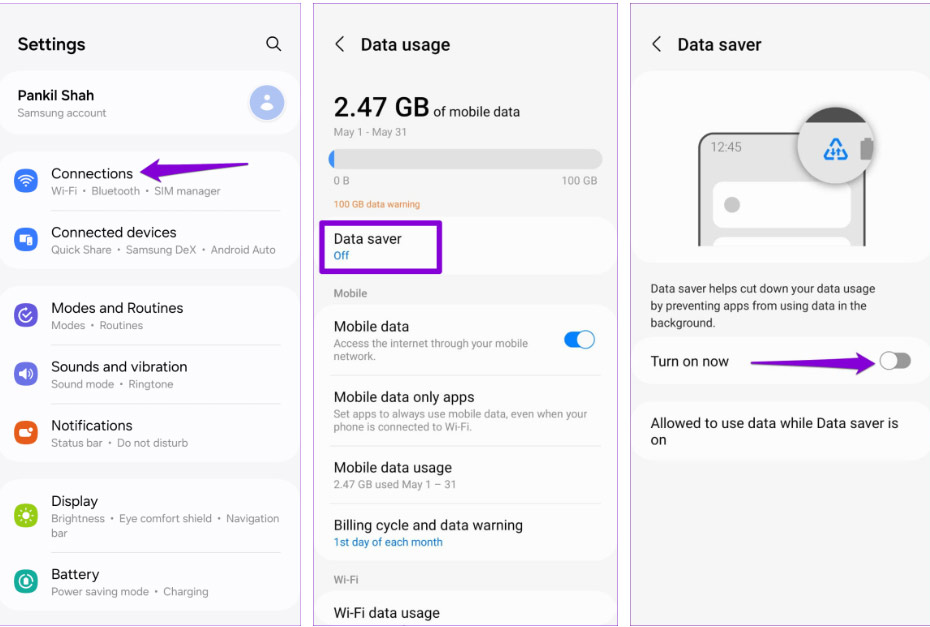
Trên iPhone
Bạn nhấn vào WiFi mình đang kết nối sau đó nhấn tiếp vào biểu tượng i ở bên cạnh. Trong giao diện mới như hình bạn tắt Chế độ dữ liệu thấp.
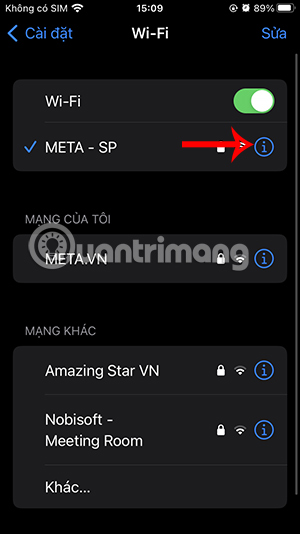
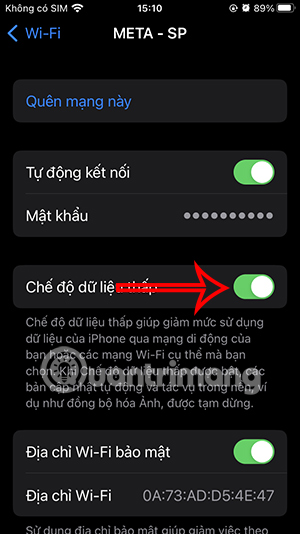

Nếu bạn đang sử dụng Gmail bằng dữ liệu di động, chúng ta nhấn vào Cài đặt rồi nhấn vào Di động. Tiếp đến bạn nhấn vào Tùy chọn dữ liệu di động.
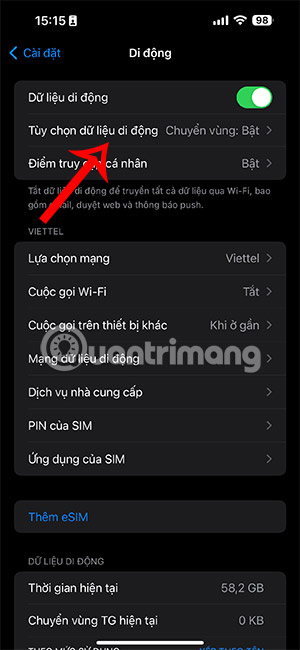
Ở giao diện mới như hình người dùng nhấn vào Chế độ dữ liệu để điều chỉnh. Tại đây bạn sẽ tắt Chế độ dữ liệu thấp và chọn sang chế độ dữ liệu khác.


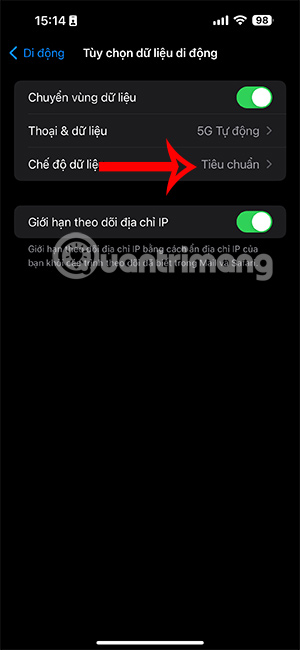
3. Đăng xuất và đăng nhập lại Gmail
Một lý do khác khiến Gmail gặp sự cố kết nối với máy chủ và hiển thị lỗi "Không có kết nối" là từ tài khoản của bạn. Để khắc phục sự cố này, hãy thử đăng xuất khỏi ứng dụng Gmail và đăng nhập lại.
Trên Android
Bạn nhấn vào ảnh hồ sơ rồi chọn Quản lý các tài khoản trên thiết bị này.


Sau đó bạn nhấn vào tài khoản Gmail đang gặp lỗi rồi nhấn chọn vào Xóa tài khoản sau đó chọn tiếp Xóa tài khoản để thực hiện.
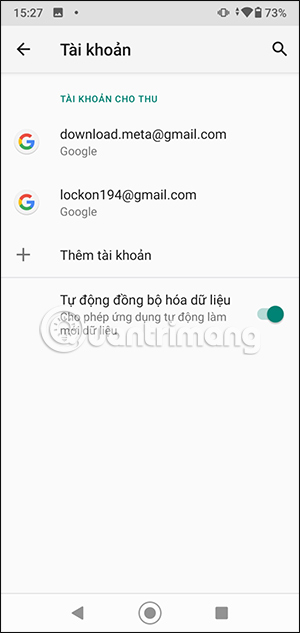

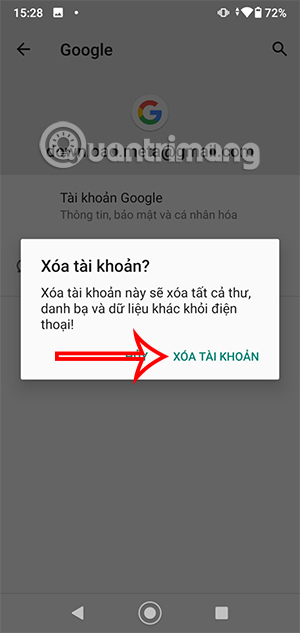
Trên iPhone
Chúng ta cũng nhấn vào ảnh hồ sơ rồi chọn Quản lý các tài khoản trên thiết bị. Sau đó ở tài khoản Gmail gặp lỗi bạn nhấn Xóa khỏi thiết bị này rồi chọn Xóa để đồng ý.

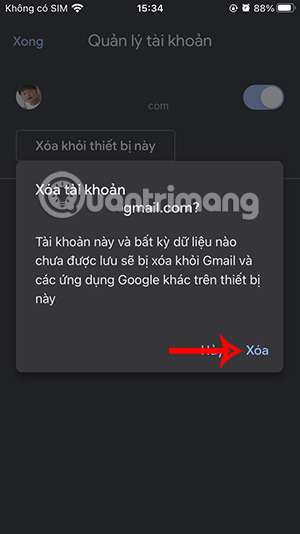
4. Xóa bộ nhớ đệm ứng dụng Gmail
Xóa bộ nhớ đệm sẽ khắc phục hiệu quả các sự cố do tệp ứng dụng tạm thời bị hỏng. Vì vậy nếu Gmail vẫn hiển thị lỗi "Không có kết nối" thì bạn hãy xóa dữ liệu bộ nhớ đệm của ứng dụng.
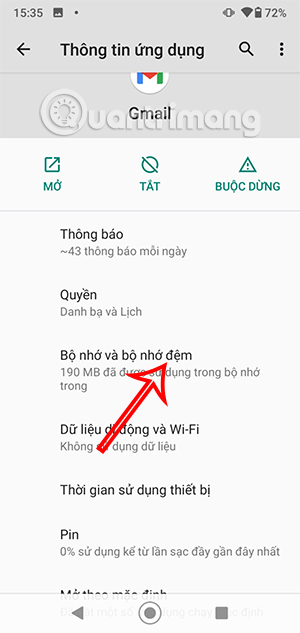
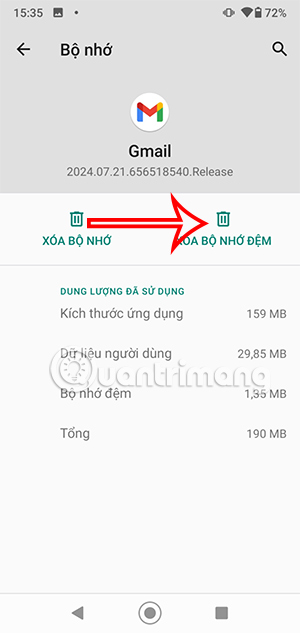
 Công nghệ
Công nghệ  AI
AI  Windows
Windows  iPhone
iPhone  Android
Android  Học IT
Học IT  Download
Download  Tiện ích
Tiện ích  Khoa học
Khoa học  Game
Game  Làng CN
Làng CN  Ứng dụng
Ứng dụng 


















 Linux
Linux  Đồng hồ thông minh
Đồng hồ thông minh  macOS
macOS  Chụp ảnh - Quay phim
Chụp ảnh - Quay phim  Thủ thuật SEO
Thủ thuật SEO  Phần cứng
Phần cứng  Kiến thức cơ bản
Kiến thức cơ bản  Lập trình
Lập trình  Dịch vụ công trực tuyến
Dịch vụ công trực tuyến  Dịch vụ nhà mạng
Dịch vụ nhà mạng  Quiz công nghệ
Quiz công nghệ  Microsoft Word 2016
Microsoft Word 2016  Microsoft Word 2013
Microsoft Word 2013  Microsoft Word 2007
Microsoft Word 2007  Microsoft Excel 2019
Microsoft Excel 2019  Microsoft Excel 2016
Microsoft Excel 2016  Microsoft PowerPoint 2019
Microsoft PowerPoint 2019  Google Sheets
Google Sheets  Học Photoshop
Học Photoshop  Lập trình Scratch
Lập trình Scratch  Bootstrap
Bootstrap  Năng suất
Năng suất  Game - Trò chơi
Game - Trò chơi  Hệ thống
Hệ thống  Thiết kế & Đồ họa
Thiết kế & Đồ họa  Internet
Internet  Bảo mật, Antivirus
Bảo mật, Antivirus  Doanh nghiệp
Doanh nghiệp  Ảnh & Video
Ảnh & Video  Giải trí & Âm nhạc
Giải trí & Âm nhạc  Mạng xã hội
Mạng xã hội  Lập trình
Lập trình  Giáo dục - Học tập
Giáo dục - Học tập  Lối sống
Lối sống  Tài chính & Mua sắm
Tài chính & Mua sắm  AI Trí tuệ nhân tạo
AI Trí tuệ nhân tạo  ChatGPT
ChatGPT  Gemini
Gemini  Điện máy
Điện máy  Tivi
Tivi  Tủ lạnh
Tủ lạnh  Điều hòa
Điều hòa  Máy giặt
Máy giặt  Cuộc sống
Cuộc sống  TOP
TOP  Kỹ năng
Kỹ năng  Món ngon mỗi ngày
Món ngon mỗi ngày  Nuôi dạy con
Nuôi dạy con  Mẹo vặt
Mẹo vặt  Phim ảnh, Truyện
Phim ảnh, Truyện  Làm đẹp
Làm đẹp  DIY - Handmade
DIY - Handmade  Du lịch
Du lịch  Quà tặng
Quà tặng  Giải trí
Giải trí  Là gì?
Là gì?  Nhà đẹp
Nhà đẹp  Giáng sinh - Noel
Giáng sinh - Noel  Hướng dẫn
Hướng dẫn  Ô tô, Xe máy
Ô tô, Xe máy  Tấn công mạng
Tấn công mạng  Chuyện công nghệ
Chuyện công nghệ  Công nghệ mới
Công nghệ mới  Trí tuệ Thiên tài
Trí tuệ Thiên tài